如何将win10系统桌面图标左上方的复选框去掉?
发布时间:2015-10-28 来源:查字典编辑
摘要:虽然在某些方面,咱们win10系统的界面是很华丽的,甚至加上了很多五彩缤纷的色彩,但是对于有些用户来说,有的地方却有一些过火的感觉。例如咱们...
虽然在某些方面,咱们win10系统的界面是很华丽的,甚至加上了很多五彩缤纷的色彩,但是对于有些用户来说,有的地方却有一些过火的感觉。例如咱们win10系统的桌面图标,在原来的基础上就增加了一个复选框,而且这个复选框中还打上了钩钩,看着这些密密麻麻的钩钩,相信很多有强迫症的朋友都有些按耐不住的感觉了吧?而且似乎看起来,这也并不美观不是?那么下面,小编就来详细的介绍一下,如何在win10系统中,将桌面图标左上方的这些复选框全部取消掉。
1.首先,咱们需要返回到win10系统的传统桌面位置,之后,咱们在桌面找到这个此电脑图标并双击打开。
2.在打开的win10系统的资源管理器窗口中,咱们点击窗口上方的查看,然后在弹出来的窗口中,咱们拉动滑条向下,找到项目复选框这个选项,然后将该选项的勾选去掉,点击确定保存咱们的设置。
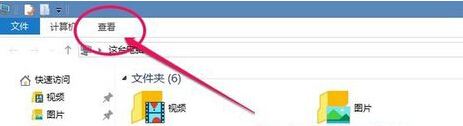
完成设置之后,大家不妨再次返回到win10系统的传统桌面看看,这个时候,咱们就会发现之前还有的左上方的复选框现在就已经被取消掉了。


